كيفية إضافة مربع نص إلى المخطط في Excel؟
قد تحتاج أحيانًا إلى إضافة بعض مربعات النصوص إلى المخططات. وستوضح لك هذه التعليمات عدة طرق لإدراج مربعات نصوص في المخططات في Excel بسهولة.
إضافة مربع نص إلى المخطط باستخدام أدوات المخطط
 إضافة مربع نص إلى المخطط
إضافة مربع نص إلى المخطط
بشكل عام، يمكنك النقر على تبويب إدراج واختيار مربع النص لإدراج مربع نص في Excel، وكذلك ينطبق الأمر عند إدراج مربعات النصوص في المخططات.
1. انقر فوق مربع النص > مربع النص الأفقي (أو مربع النص العمودي) في تبويب الإدراج.
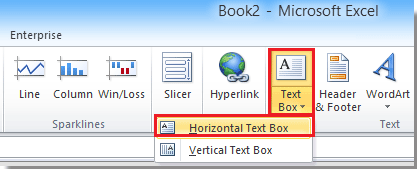
2. ارسم مربع نص داخل المخطط المحدد، واكتب النص الذي تحتاجه.
 إضافة مربع نص إلى المخطط باستخدام أدوات المخطط
إضافة مربع نص إلى المخطط باستخدام أدوات المخطط
يرجى إضافة مربع نص إلى المخطط وفق الخطوات التالية:
1. انقر فوق المخطط الذي تريد إضافة مربع نص إليه، ثم انقر على تبويب التصميم من مجموعة أدوات المخطط، وبعد ذلك انقر على مربع النص. شاهد لقطة الشاشة:
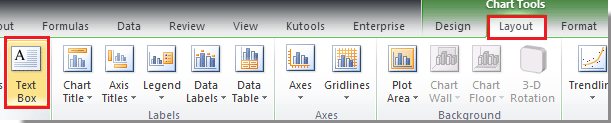
2. الآن ارسم مربع النص داخل المخطط واكتب النص الذي تحتاجه وقم بتنسيق الخط. شاهد لقطة الشاشة:
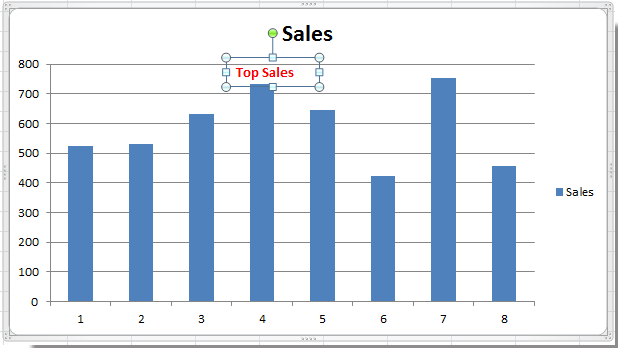
ملاحظة: في Excel 2013، يمكنك العثور على زري مربع النص في مجموعة إدراج الأشكال على تبويب التنسيق. شاهد لقطة الشاشة:
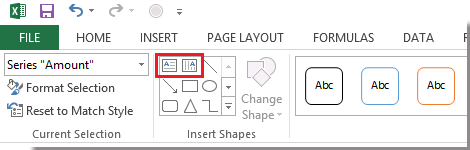
أفضل أدوات الإنتاجية لمكتب العمل
عزز مهاراتك في Excel باستخدام Kutools لـ Excel، واختبر كفاءة غير مسبوقة. Kutools لـ Excel يوفر أكثر من300 ميزة متقدمة لزيادة الإنتاجية وتوفير وقت الحفظ. انقر هنا للحصول على الميزة الأكثر أهمية بالنسبة لك...
Office Tab يجلب واجهة التبويب إلى Office ويجعل عملك أسهل بكثير
- تفعيل تحرير وقراءة عبر التبويبات في Word، Excel، PowerPoint، Publisher، Access، Visio وProject.
- افتح وأنشئ عدة مستندات في تبويبات جديدة في نفس النافذة، بدلاً من نوافذ مستقلة.
- يزيد إنتاجيتك بنسبة50%، ويقلل مئات النقرات اليومية من الفأرة!
جميع إضافات Kutools. مثبت واحد
حزمة Kutools for Office تجمع بين إضافات Excel وWord وOutlook وPowerPoint إضافة إلى Office Tab Pro، وهي مثالية للفرق التي تعمل عبر تطبيقات Office.
- حزمة الكل في واحد — إضافات Excel وWord وOutlook وPowerPoint + Office Tab Pro
- مثبّت واحد، ترخيص واحد — إعداد في دقائق (جاهز لـ MSI)
- الأداء الأفضل معًا — إنتاجية مُبسطة عبر تطبيقات Office
- تجربة كاملة لمدة30 يومًا — بدون تسجيل، بدون بطاقة ائتمان
- قيمة رائعة — وفر مقارنة بشراء الإضافات بشكل منفرد